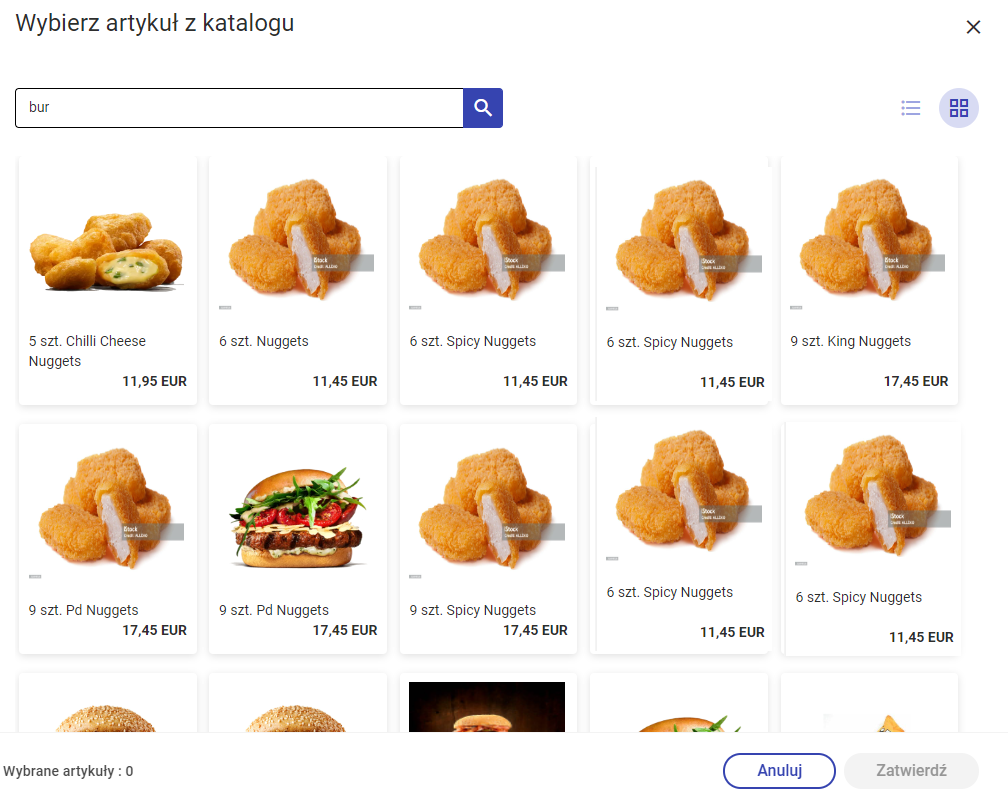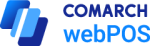Lista artykułów
W celu przejścia na listę artykułów należy wybrać kafel [Artykuły] w głównym oknie aplikacji lub z poziomu menu bocznego. Wyświetlona zostanie lista artykułów zdefiniowanych w systemie ERP oraz udostępnionych stanowisku webPOS.
![Kafel [Lista artykułów] w głównym oknie aplikacji](https://pomoc.comarch.pl/webpos/enterprise/wp-content/uploads/2024/10/Kafel-Lista-artykulow-w-glownym-oknie-aplikacji.png)
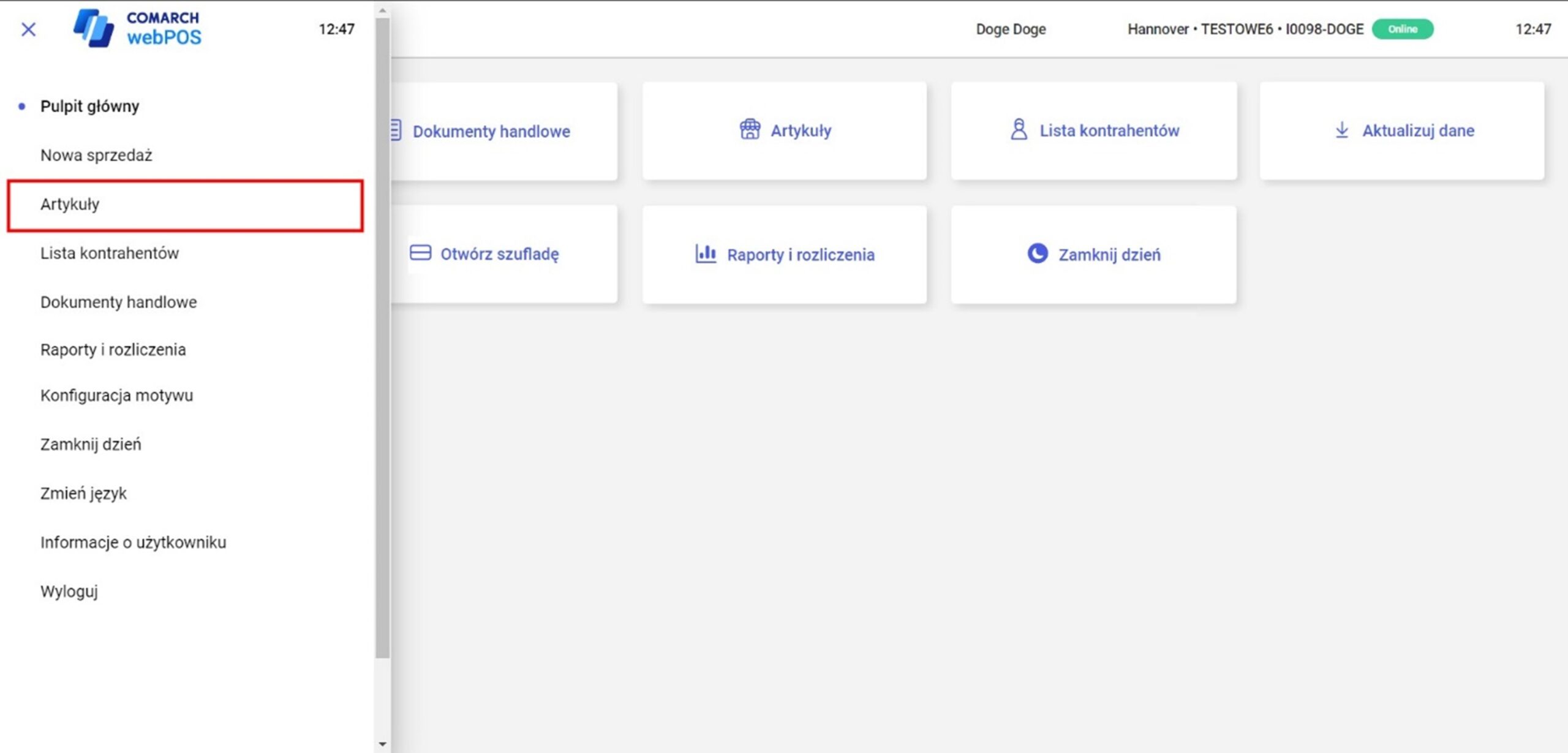
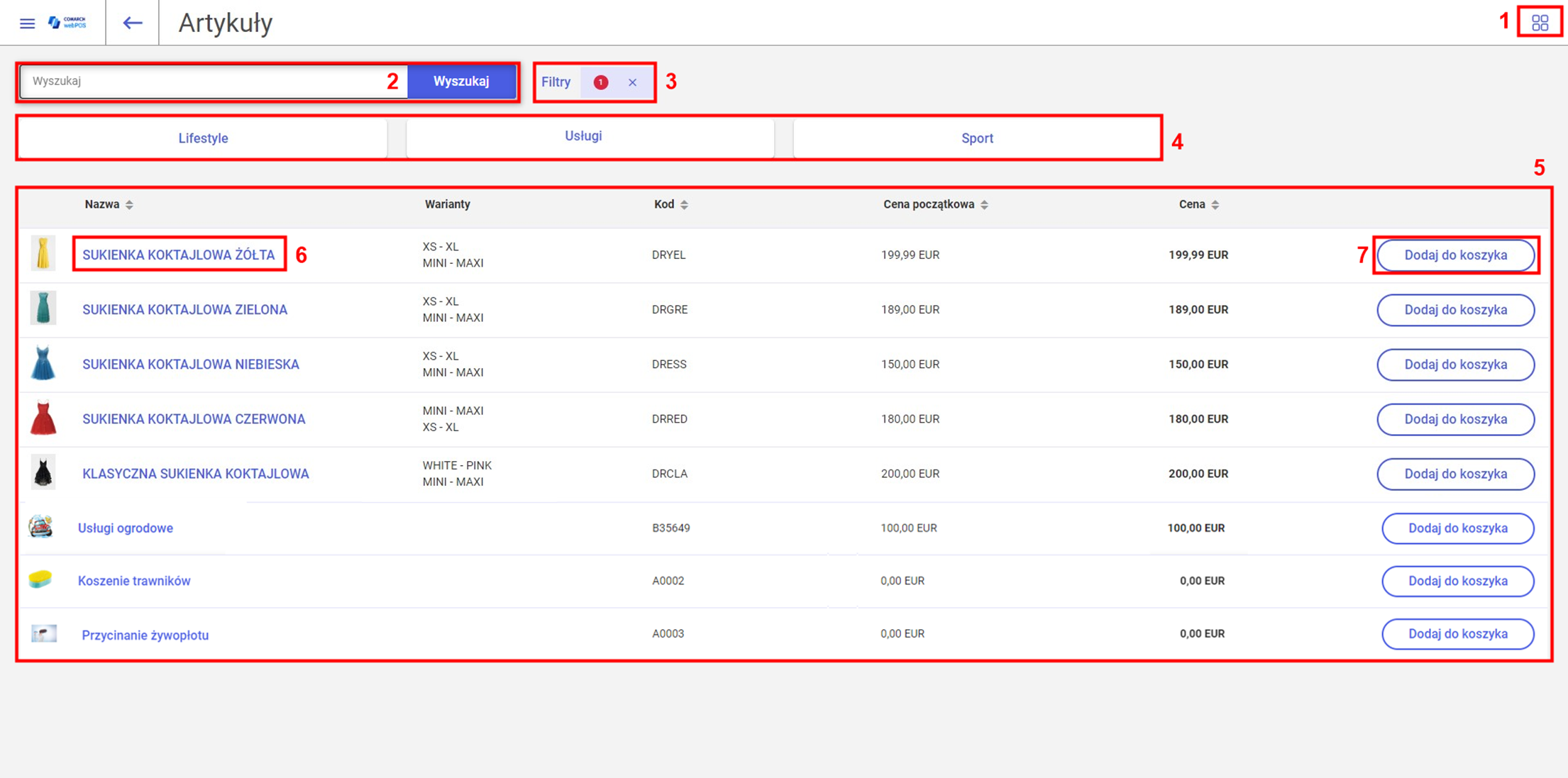
Na liście artykułów znajdują się następujące pola (poszczególne pola odpowiadają zaznaczonym miejscom na zrzucie ekranu):
- Opcje wyświetlania:
- Widok siatki
- Widok listy
- Pole Wyszukaj artykuł – pozwala wyszukać/ograniczyć artykuły prezentowane na liście za pomocą wpisanej w polu frazy.
- Przycisk [Filtry] – pozwala ograniczyć artykuły prezentowane na liście na podstawie atrybutów oraz cech.
- Poniżej filtra tekstowego znajdują się klasyfikacje pozwalające na ograniczanie wyświetlanych na liście artykułów na podstawie grup zdefiniowanych w systemie ERP.
- Lista artykułów – wygląd różni się w zależności od wybranej opcji wyświetlania.
- Wybranie pola z nazwą danego artykułu umożliwia jego podgląd.
- Przycisk [Dodaj do koszyka] – umożliwia dodanie artykułu na paragon.
Wyszukiwanie tekstowe umożliwia wyszukiwanie po kilku kolumnach jednocześnie np. nazwa oraz cena. Oznacza to, że zamiast ograniczać wyszukiwanie do jednego pola, użytkownik może wprowadzić warunki wyszukiwania, które zostaną zastosowane jednocześnie do wielu różnych kolumn.
Na liście artykułów między ceną początkową, a ceną po uwzględnieniu promocji prezentowana jest ikonka![]() , jeśli artykuł obejmuje aktywna promocja.
, jeśli artykuł obejmuje aktywna promocja.
Wybranie przycisku [Dodaj do koszyka] powoduje dodanie artykułu na paragon. W przypadku, gdy artykuł posiada wiele wariantów, przed przekierowaniem do widoku tworzenia nowego dokumentu, system wyświetli okno, w którym należy wybrać konkretne cechy artykułu, którego chcemy dodać na dokument.
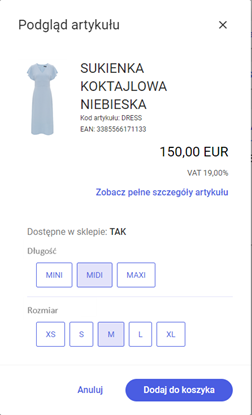
Po wybraniu przycisku [Filtry] wyświetla się lista dostępnych filtrów, każdy z nich można rozwinąć za pomocą strzałki, a następnie dokonać wyboru z dostępnych opcji. Dodatkowo domyślnie w systemie dostępne są filtry:
- Filtrowanie artykułów na podstawie cen – pozwala wskazać minimalną oraz maksymalną cenę wyświetlanych na liście artykułów
- Filtrowanie artykułów na podstawie promocji – pozwala ograniczyć wyświetlane na liście artykuły o towary objęte promocją
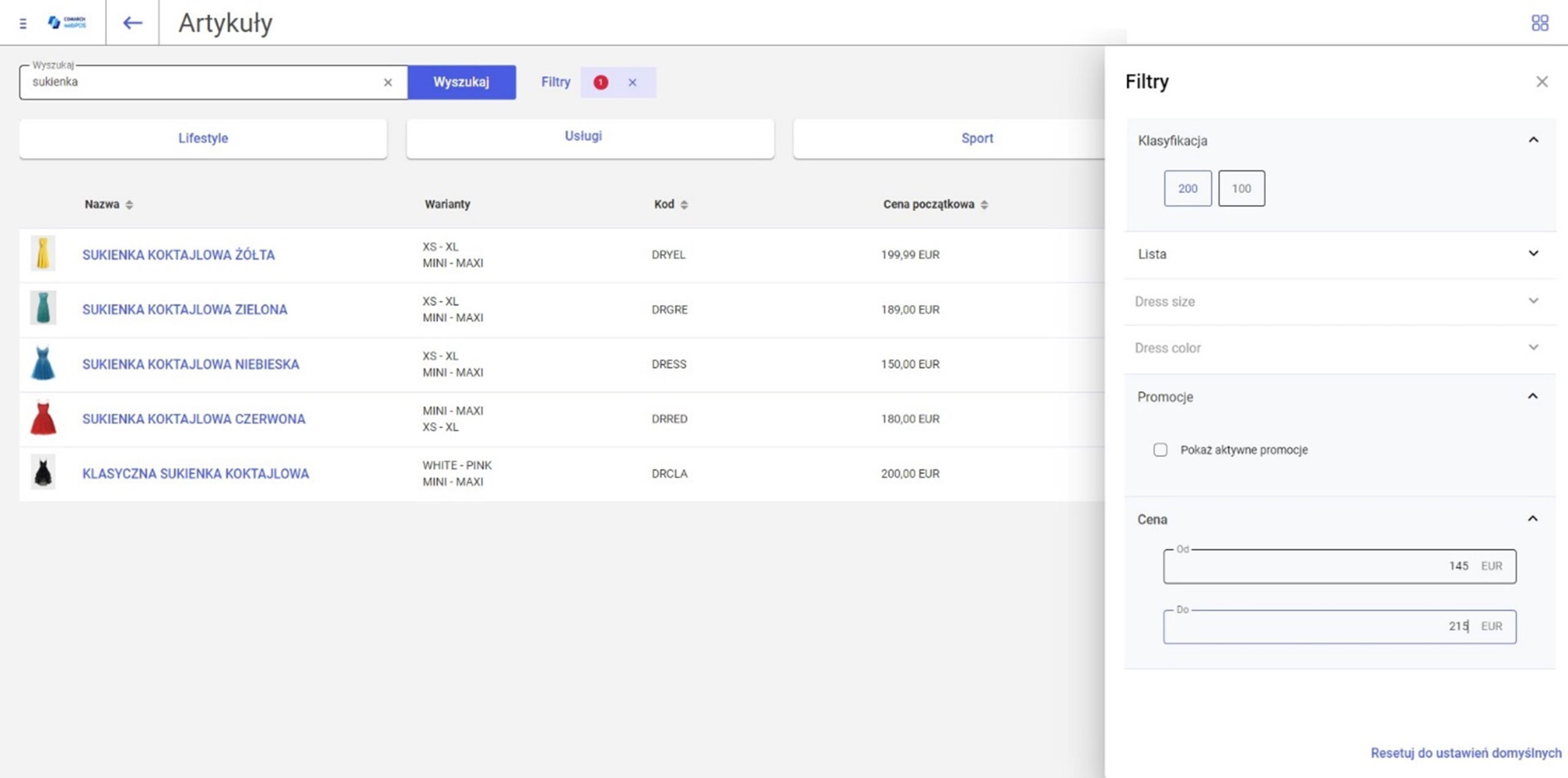
Wygląd listy
Lista artykułów może być prezentowana za pomocą siatki lub standardowej listy.
- Widok listy (wyświetlany domyślnie) – lista prezentowana jest w formie klasycznej tabeli, co pozwala na bardziej szczegółowe przedstawienie informacji. Na liście prezentowane są kolumny:
- Nazwa
- Warianty
- Kod
- Cena początkowa
- Cena
- Przycisk [Dodaj do koszyka]
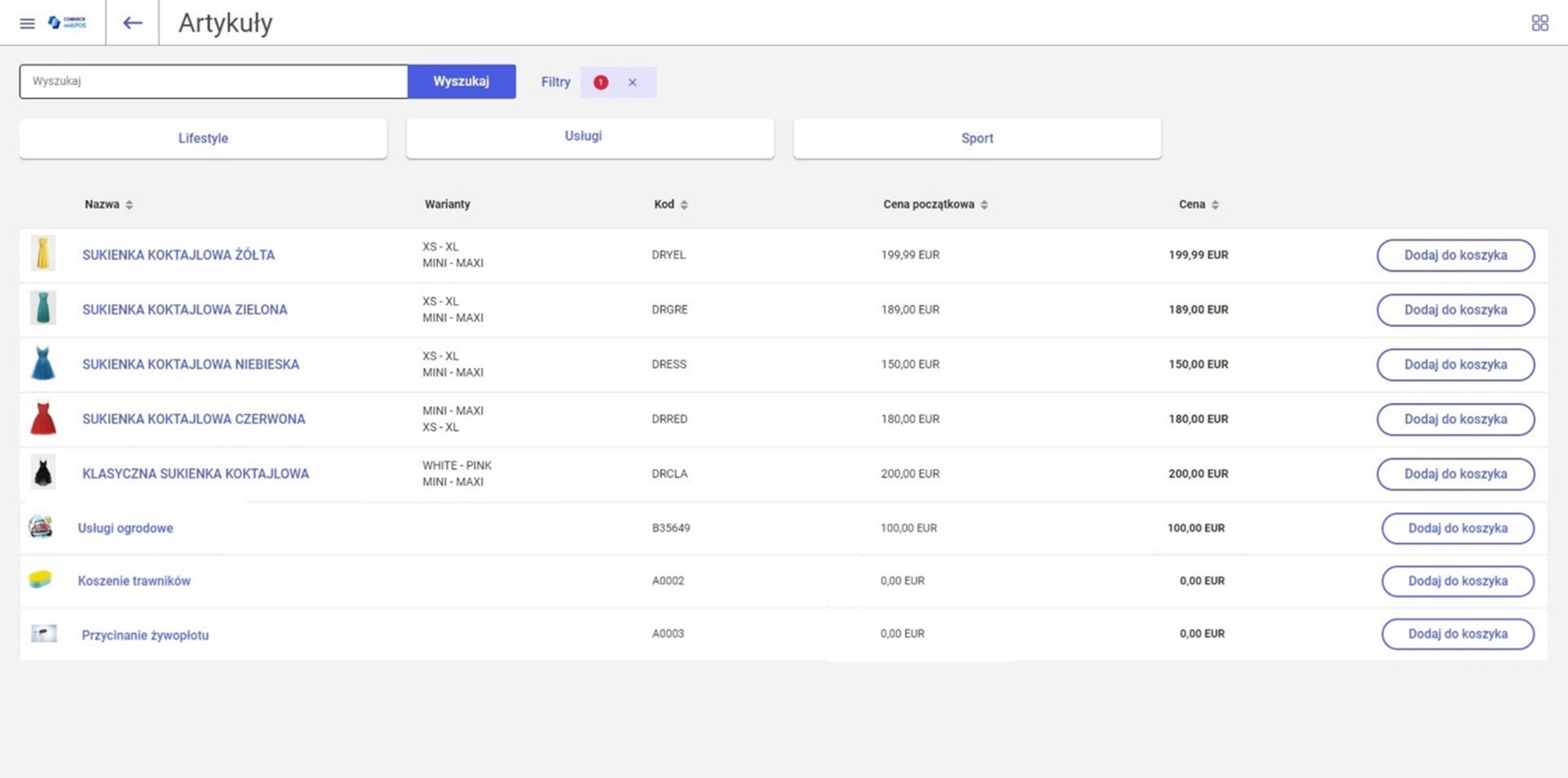
- Widok siatki – lista prezentowana jest w układzie, w którym każdy z artykułów przedstawiony jest na osobnym kafelku, co pozwala na wygodniejsze przeglądanie listy na podstawie zdjęć. Kafelek prezentujący artykuł zawiera:
- Zdjęcie artykułu
- Cenę artykułu
- Atrybut grupujący
- Cechy artykułu
- Przycisk [Dodaj do koszyka]
Na kaflu prezentowane są maksymalnie dwie cechy danego artykułu. Istnieje możliwość wyświetlenia na kaflu innych dostępnych wariantów artykułu. Wybranie cechy, która prezentowana jest w formie przycisku spowoduje aktualizację kafla o informację dotyczące wybranego wariantu np. nastąpi zmiana wyświetlanego zdjęcia.
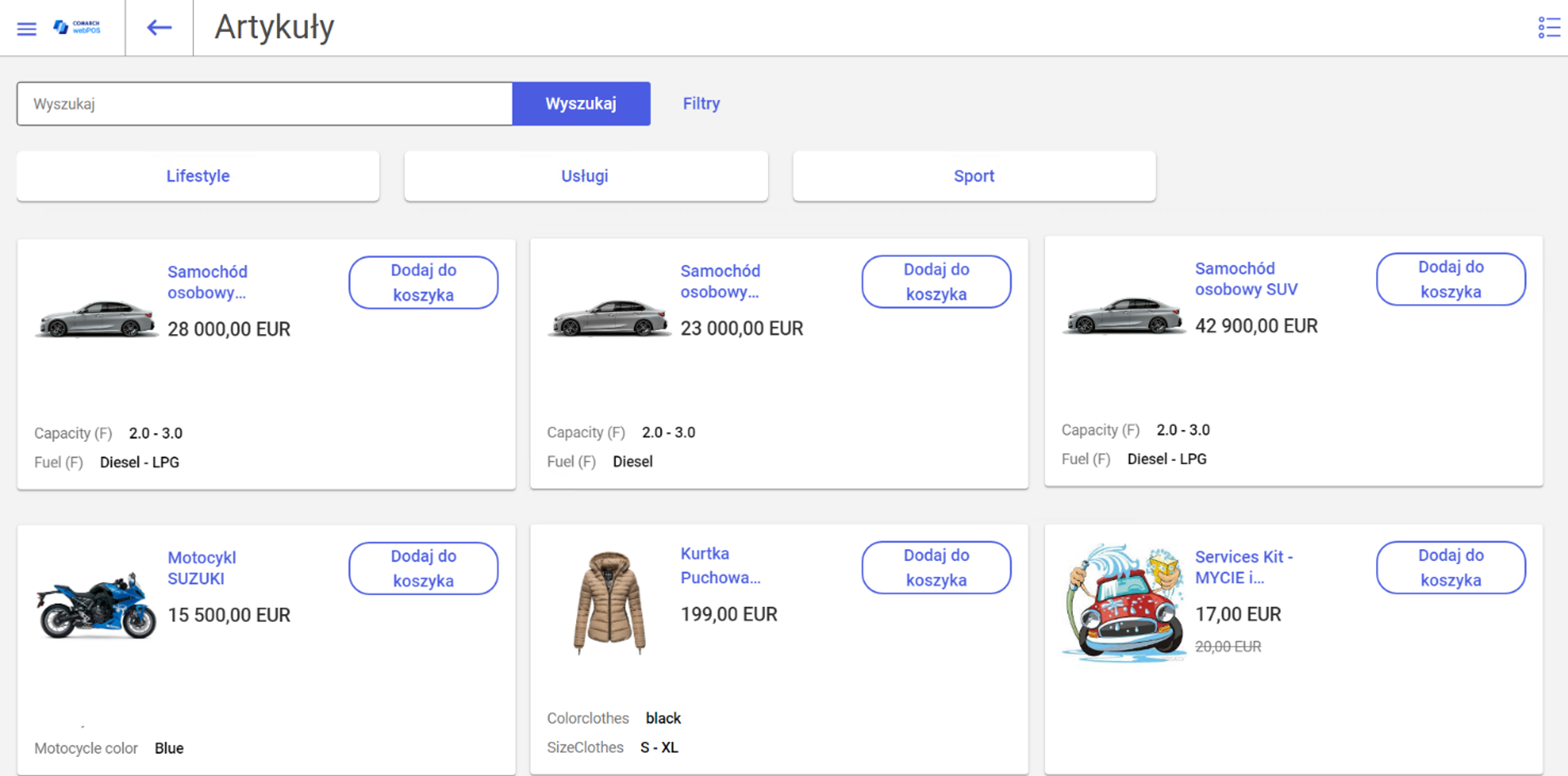
Lista artykułów z poziomu tworzenia nowego paragonu
Wybranie przycisku [Dodaj artykuł z katalogu] z okna nowego paragonu wyświetla listę artykułów zdefiniowanych w systemie ERP oraz udostępnionych na stanowisku webPOS.
Użytkownik może bezpośrednio wybrać dany artykuł na liście lub wyszukać go, wpisując fragment nazwy lub kodu, w polu Wyszukaj. W celu dodania artykułu należy go zaznaczyć i nacisnąć przycisk [Zatwierdź]. Wyszukać artykuł można wpisując szukaną frazę (minimum 3 znaki), pod polem Wyszukaj pojawia się lista sugestii pasujących do wprowadzonych znaków. Aby dodać artykuł na dokument należy wybrać znak [+].
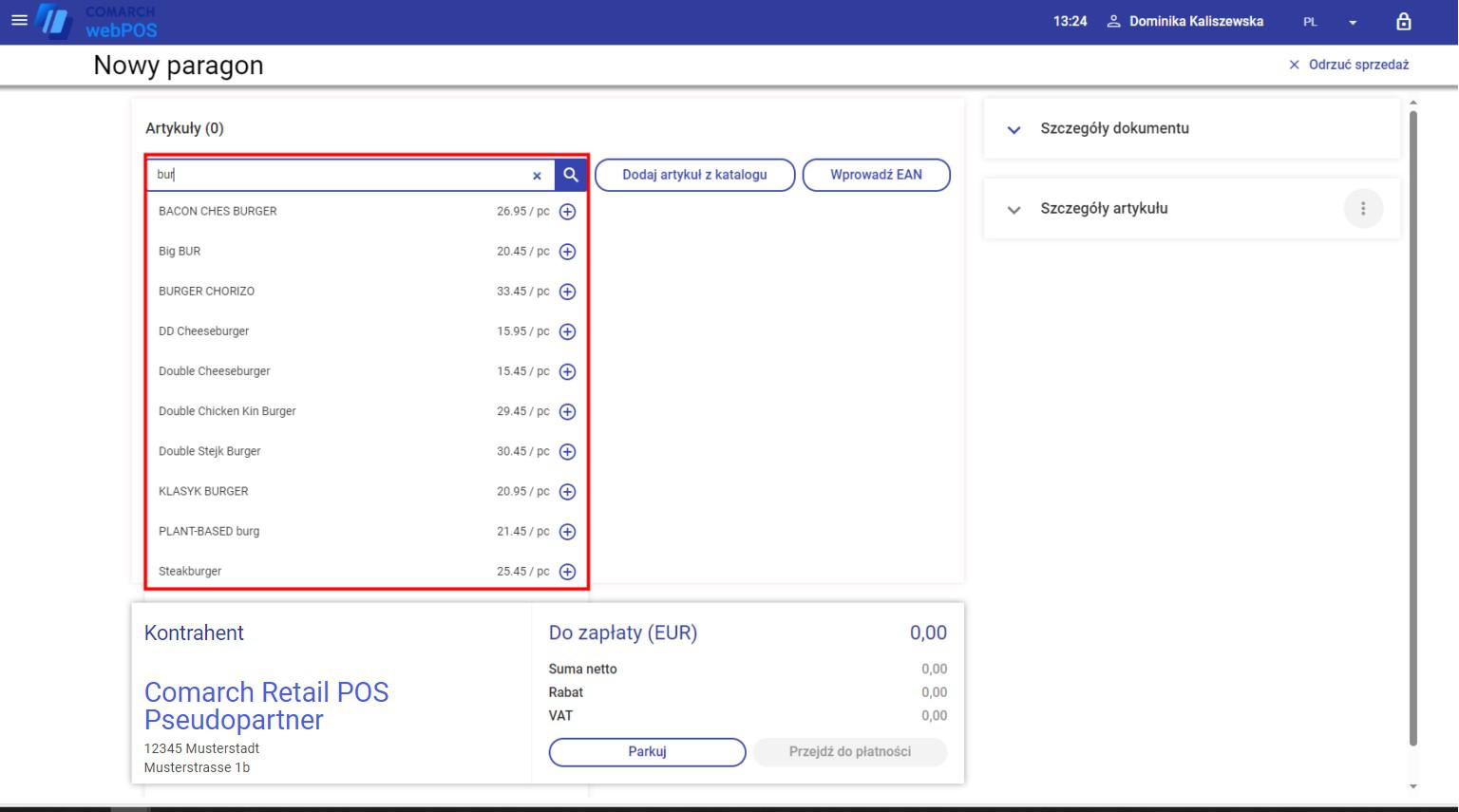
Istnieje możliwość wielokrotnego wyboru artykułów, wybierając kilka artykułów z listy następnie zatwierdzając wybór, system dodaje jednocześnie wszystkie zaznaczone artykuły na dokument. W oknie Wybierz artykuł z katalogu, w lewym dolnym rogu prezentowana jest ilość zaznaczonych artykułów, które po zatwierdzeniu zostaną dodane na dokument.
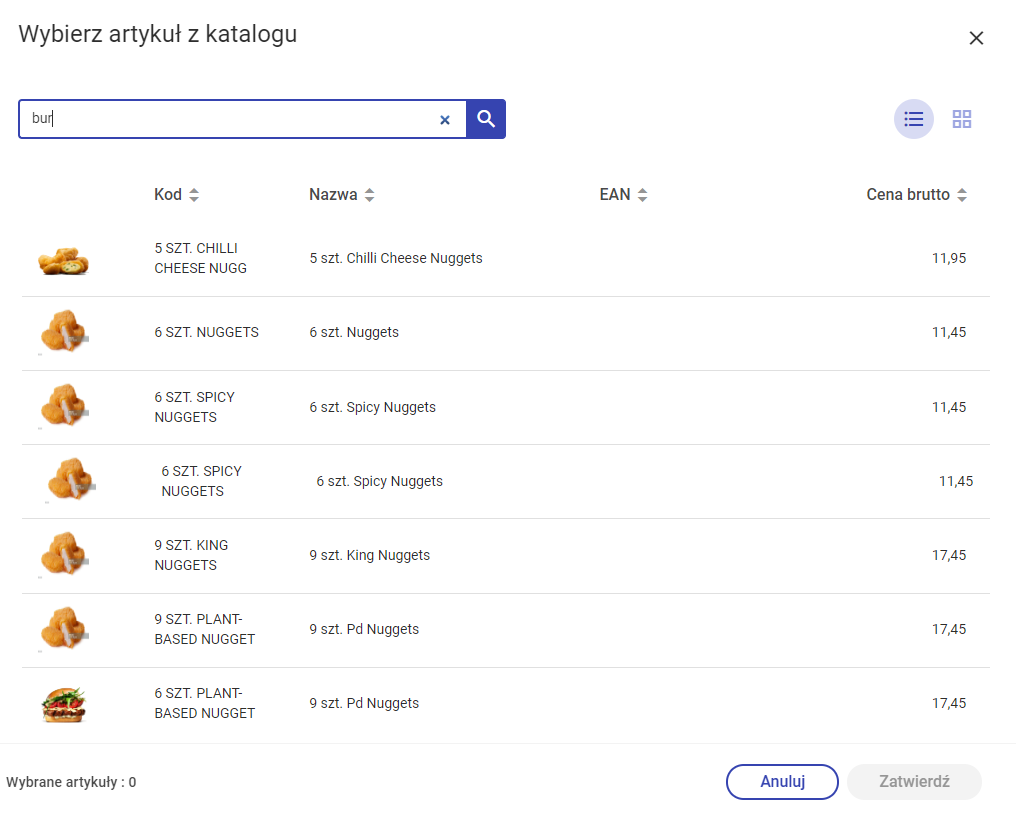
Na liście dostępne są kolumny:
- Miniatura zdjęcia artykułu
- Kod
- Nazwa
- EAN
- Cena brutto
Pole filtra tekstowego umożliwia wyszukiwanie/ograniczenie widocznych na liście artykułów na podstawie:
- nazwy
- kodu
- kodu EAN
Wyszukiwanie:
- ignoruje wielkość liter
- prezentuje wyniki zawierające wpisaną frazę (po 3 znakach)
W oknie Wybierz artykuł z katalogu można:
- wybrać artykuły za pomocą przycisku [Zatwierdź]
- zamknąć okno za pomocą przycisku [Anuluj] lub [X]
- zmienić wygląd wyświetlania artykułów z listy
 na kafelki
na kafelki